obs studio录屏时选择指定区域的方法教程
2023-08-22 15:36:30作者:极光下载站
obs studio是一款非常好用的录屏软件,很多小伙伴都在使用。如果我们需要在obs
studio中选择指定区域进行后续的录制操作,小伙伴们知道具体该如何进行操作吗,其实操作方法是非常简单的,只需要进行几个非常简单的操作步骤就可以了,小伙伴们可以打开自己的软件后跟着下面的图文步骤一起动手操作起来。如果小伙伴们还没有obs
studio这款软件,可以在本教程末尾处进行下载和安装,方便后续需要的时候可以快速打开进行使用。接下来,小编就来和小伙伴们分享具体的操作步骤了,有需要或者是有兴趣了解的小伙伴们快来和小编一起往下看看吧!
操作步骤
第一步:双击打开obs studio进入主页面;
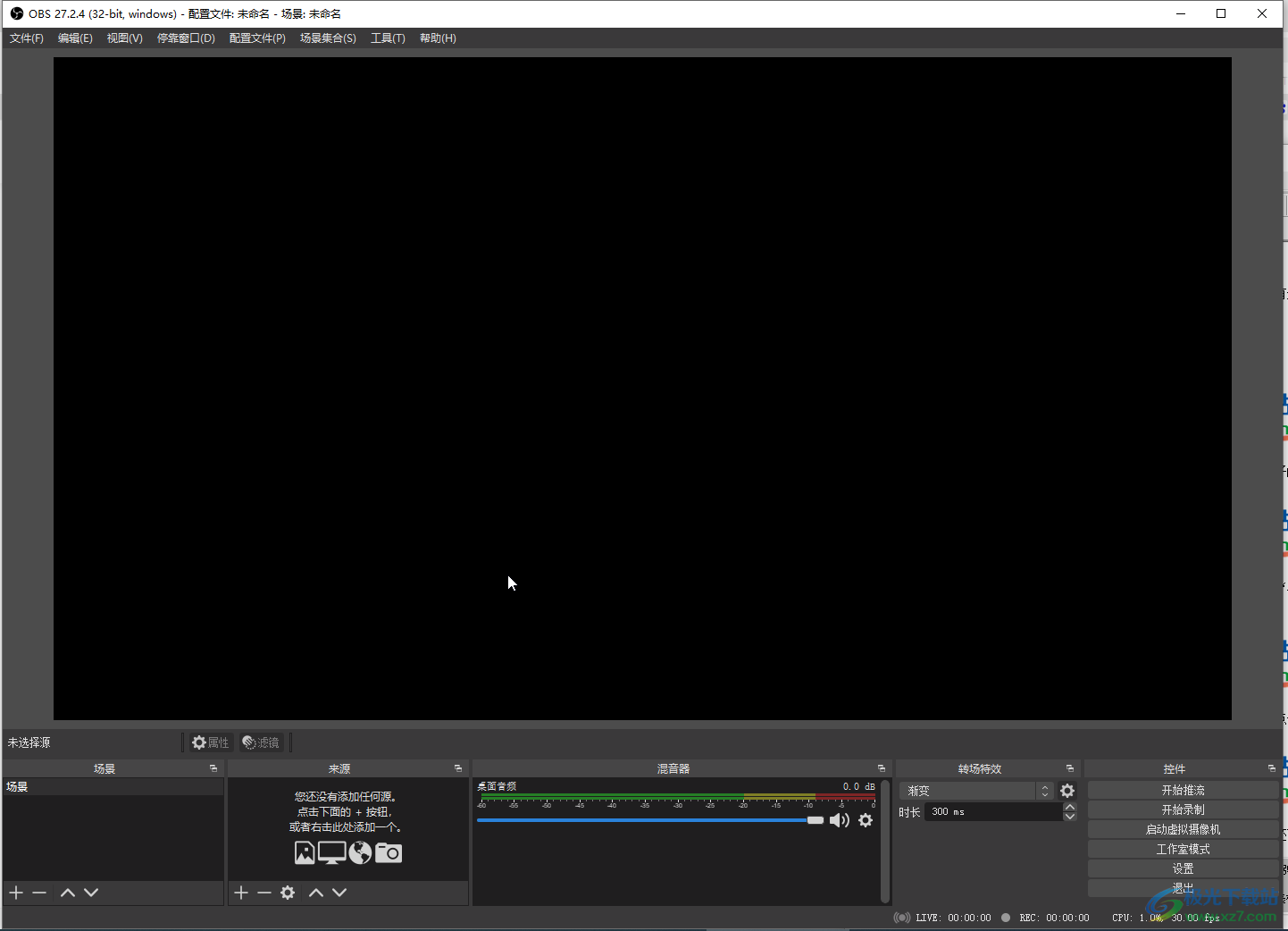
第二步:在左下方的“来源”栏点击加号图标,可以根据需要选择“窗口采集”“显示器采集”等;
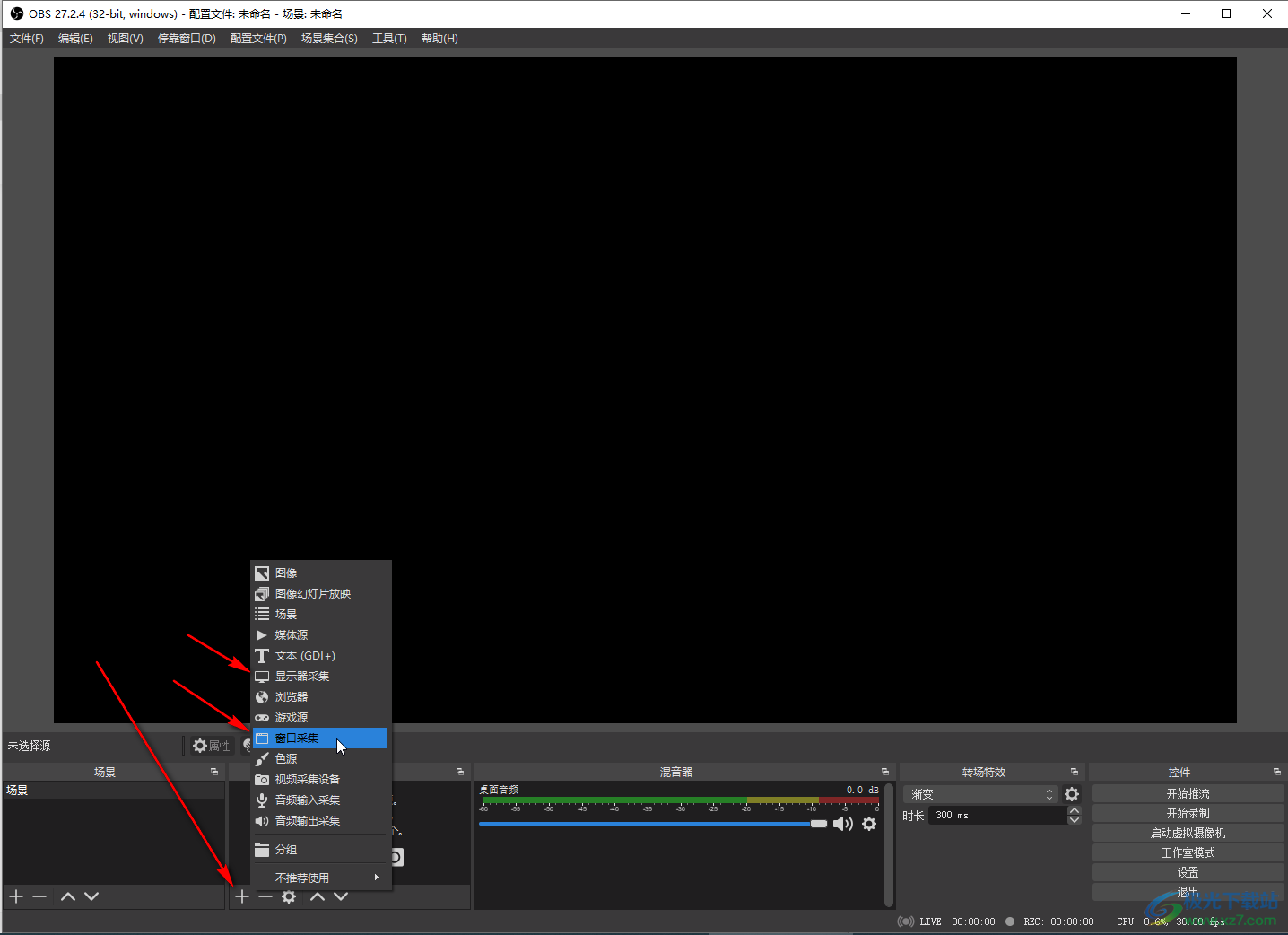
第三步:然后在打开的窗口中可以设置名称并确定;
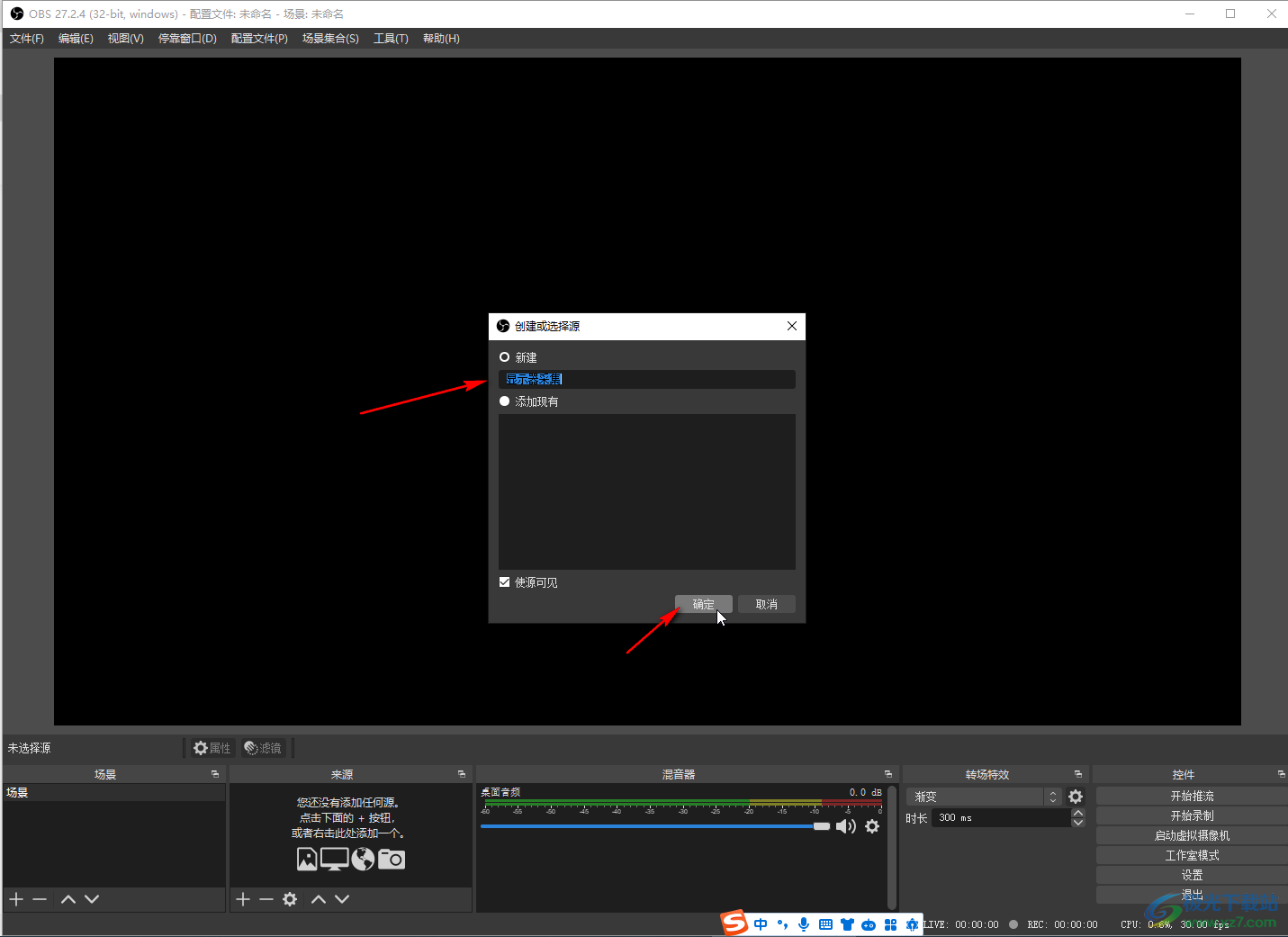
第四步:接着可以点击选择想要截屏的显示器或者窗口,可以拖动截取区域周围的小方块调整大小;
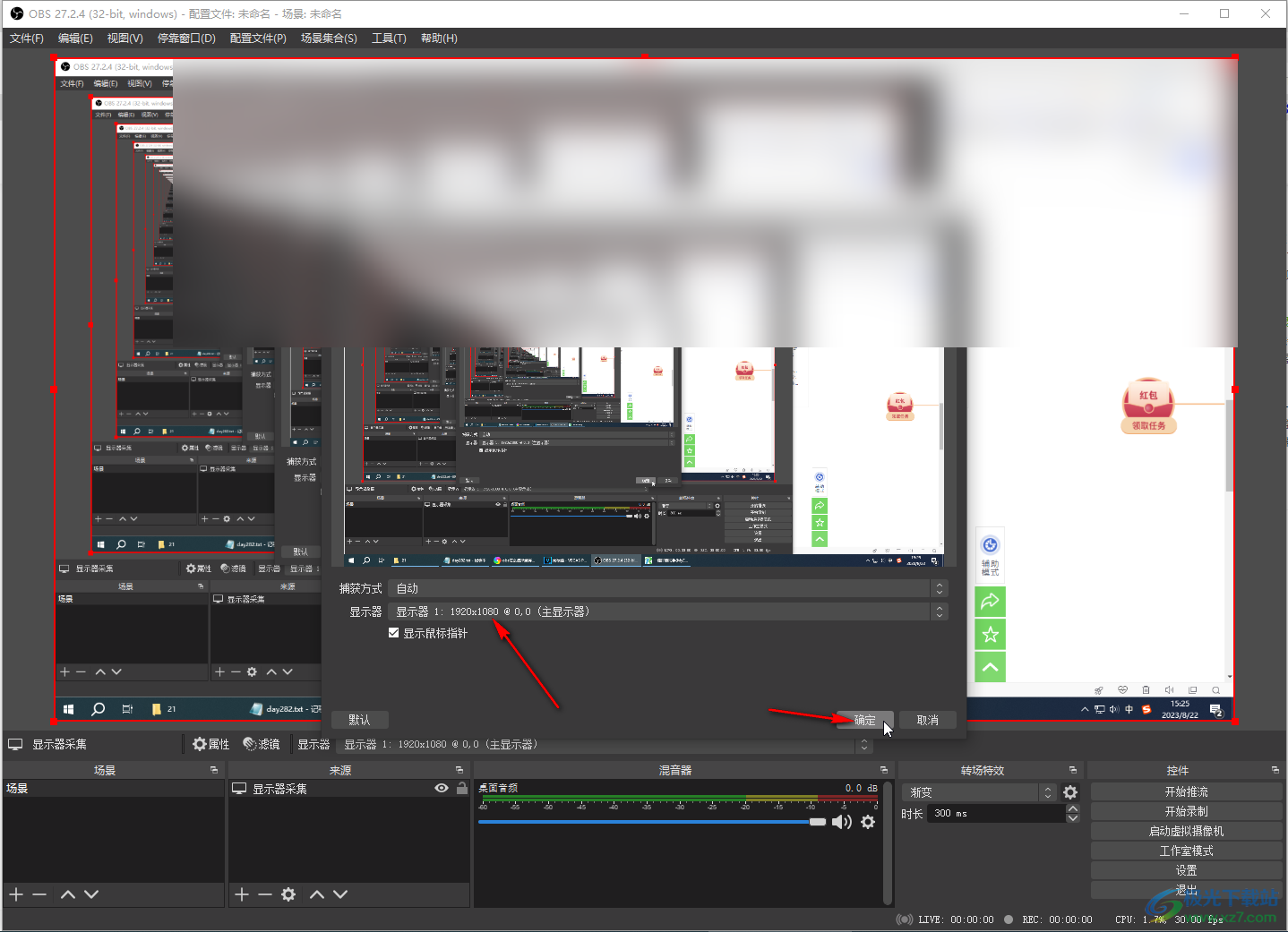
第五步:在“来源”来可以右键点击已添加的来源进行删除等操作,画面下方可以点击切换窗口,右键点击截图区域可以设置输出到源大小等等,然后点击右侧的“开始录制”按钮,点击后会变成“停止录制”,后续录制完成后点击一下就可以了。
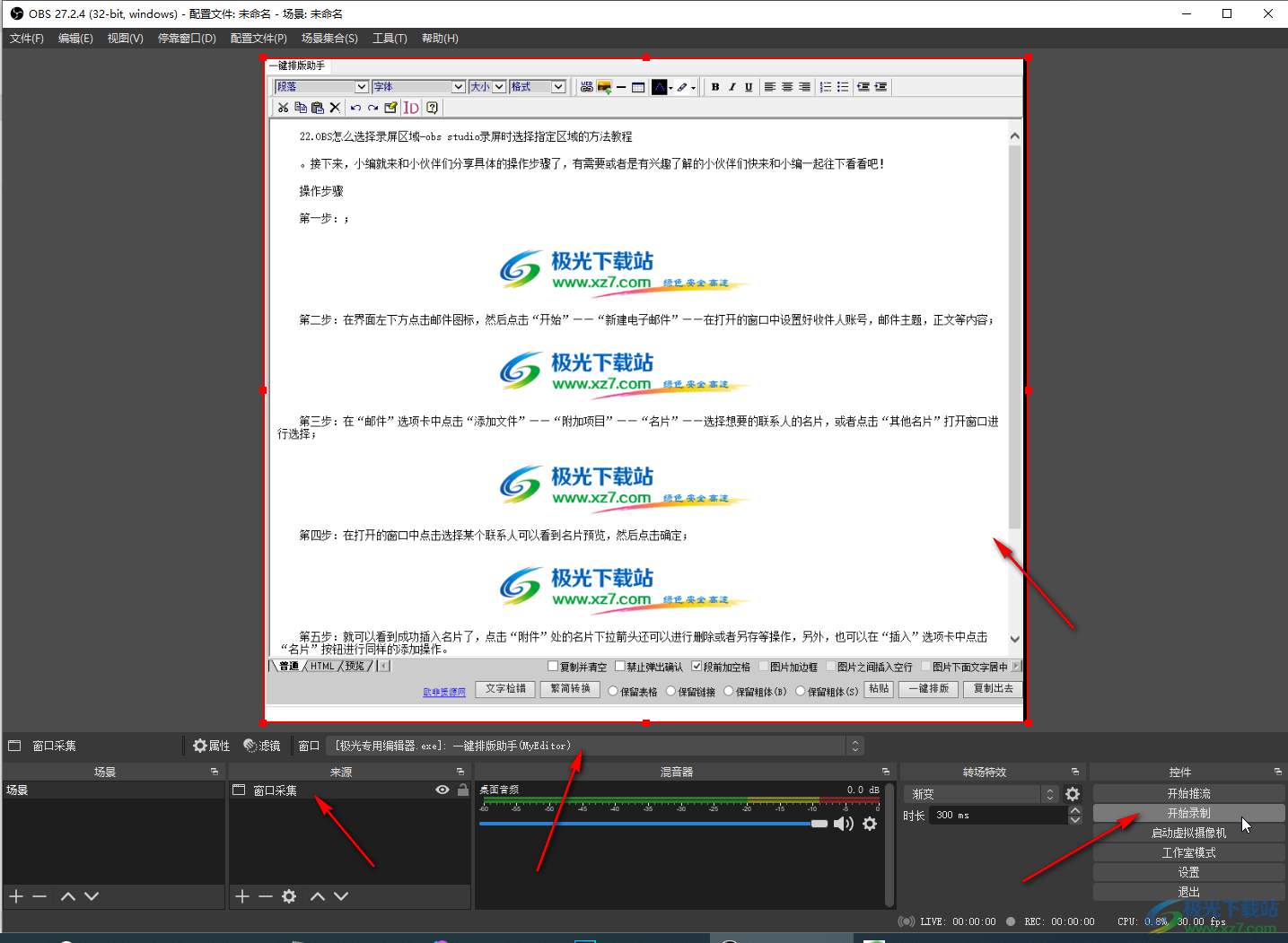
以上就是obs studio中选择录制区域的方法教程的全部内容了。以上步骤操作起来都是非常简单的,小伙伴们可以打开自己的软件后一起动手操作起来,看看效果。
